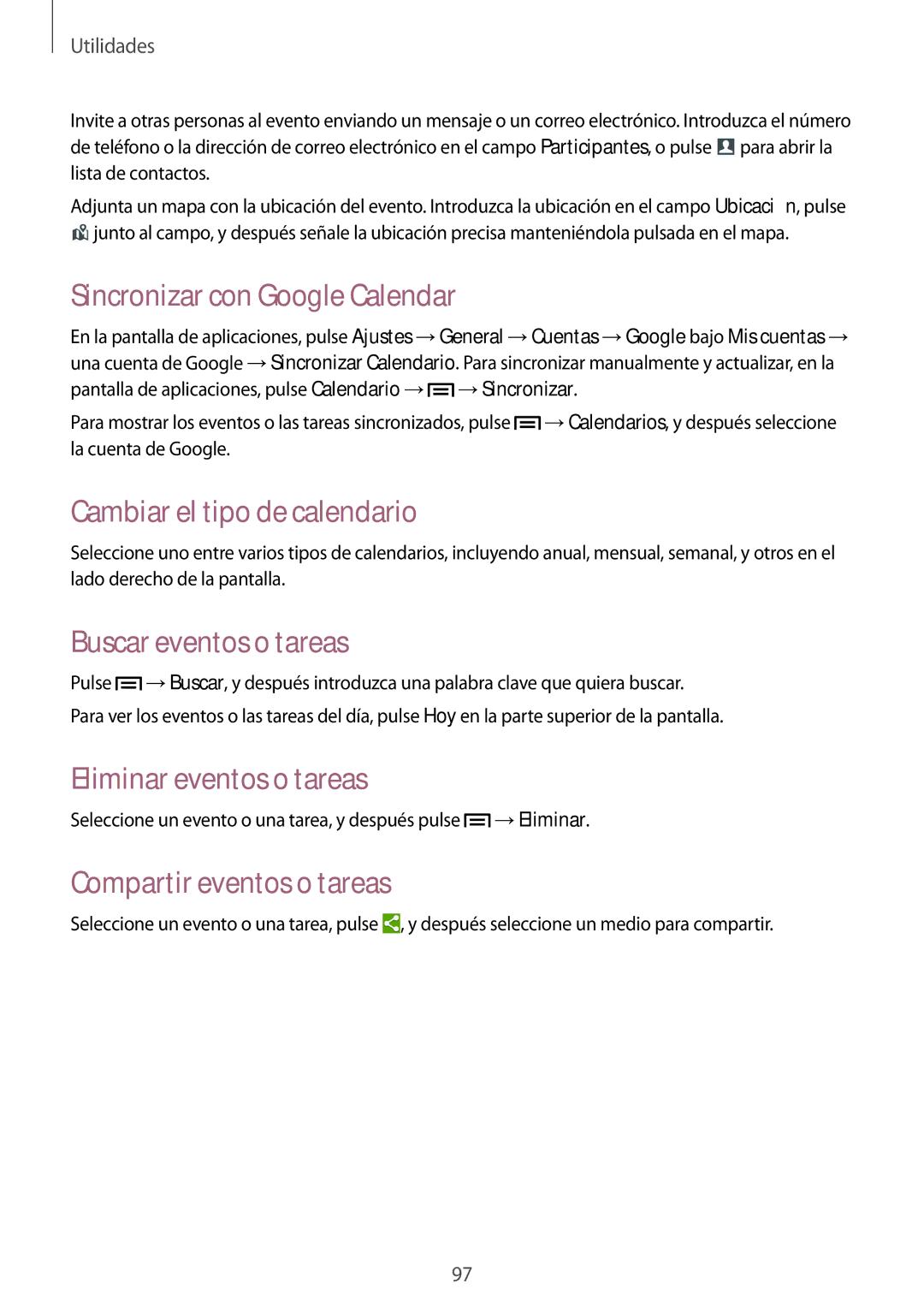Utilidades
Invite a otras personas al evento enviando un mensaje o un correo electrónico. Introduzca el número de teléfono o la dirección de correo electrónico en el campo Participantes, o pulse ![]() para abrir la lista de contactos.
para abrir la lista de contactos.
Adjunta un mapa con la ubicación del evento. Introduzca la ubicación en el campo Ubicación, pulse ![]() junto al campo, y después señale la ubicación precisa manteniéndola pulsada en el mapa.
junto al campo, y después señale la ubicación precisa manteniéndola pulsada en el mapa.
Sincronizar con Google Calendar
En la pantalla de aplicaciones, pulse Ajustes →General →Cuentas →Google bajo Mis cuentas → una cuenta de Google →Sincronizar Calendario. Para sincronizar manualmente y actualizar, en la pantalla de aplicaciones, pulse Calendario →![]() →Sincronizar.
→Sincronizar.
Para mostrar los eventos o las tareas sincronizados, pulse ![]() →Calendarios, y después seleccione la cuenta de Google.
→Calendarios, y después seleccione la cuenta de Google.
Cambiar el tipo de calendario
Seleccione uno entre varios tipos de calendarios, incluyendo anual, mensual, semanal, y otros en el lado derecho de la pantalla.
Buscar eventos o tareas
Pulse ![]() →Buscar, y después introduzca una palabra clave que quiera buscar. Para ver los eventos o las tareas del día, pulse Hoy en la parte superior de la pantalla.
→Buscar, y después introduzca una palabra clave que quiera buscar. Para ver los eventos o las tareas del día, pulse Hoy en la parte superior de la pantalla.
Eliminar eventos o tareas
Seleccione un evento o una tarea, y después pulse ![]() →Eliminar.
→Eliminar.
Compartir eventos o tareas
Seleccione un evento o una tarea, pulse ![]() , y después seleccione un medio para compartir.
, y después seleccione un medio para compartir.
97